php小编鱼仔教你如何设置ppt循环播放!想让ppt自动循环播放,让观众更好地理解内容?不妨尝试设置ppt循环播放功能,让演示变得更加流畅和专业。下面就跟随小编的教程,简单几步轻松搞定ppt循环播放设置,让你的演示更出彩!
ppt怎么设置循环播放
1、打开PPT演示文稿,点击幻灯片放映菜单。
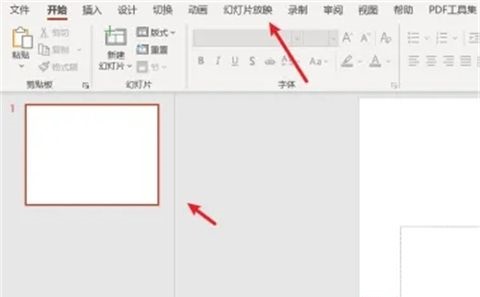
2、在幻灯片放映的功能区,点击设置。
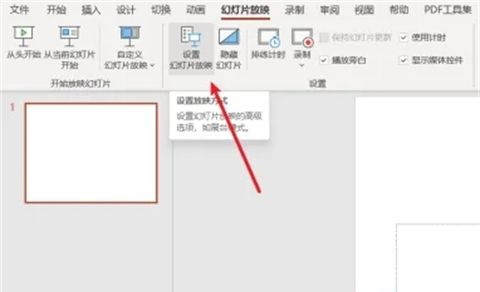
3、在设置放映方式窗口中,勾选循环放映选项,点击确定按钮。
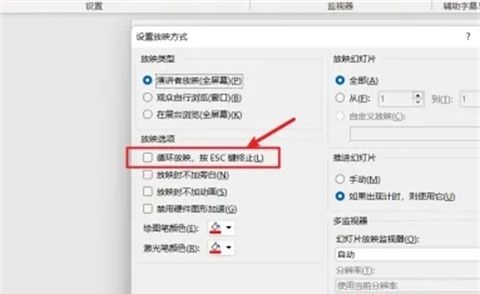
4、设置好了循环播放功能后,点击“从头开始”选项,就可以进入循环播放。
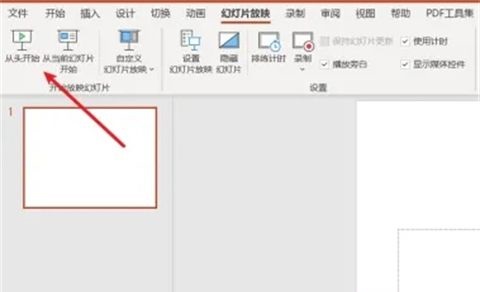
5、这时候用户如果不按esc键是不会退出的。
以上就是PPT怎么设置循环播放?ppt循环播放设置教程的详细内容,更多请关注php中文网其它相关文章!




Copyright 2014-2025 https://www.php.cn/ All Rights Reserved | php.cn | 湘ICP备2023035733号